Petunjuk Pengguna Keynote untuk Mac
- Selamat datang
-
- Menampilkan di Mac Anda
- Menyajikan di layar yang terpisah
- Mempresentasikan di Mac melalui internet
- Menggunakan remote
- Memutar pertunjukan slide dengan beberapa penyaji
- Presentasi yang diputar otomatis atau interaktif
- Menambahkan dan melihat catatan penyaji
- Melatih presentasi di Mac Anda
- Merekam presentasi
-
- Mengirim presentasi
- Pendahuluan kolaborasi
- Mengundang orang lain untuk berkolaborasi
- Berkolaborasi pada presentasi bersama
- Mengubah pengaturan presentasi bersama
- Berhenti berbagi presentasi
- Folder bersama dan kolaborasi
- Menggunakan Box untuk berkolaborasi
- Membuat animasi GIF
- Memposting presentasi Anda dalam blog
-
- Menggunakan iCloud Drive dengan Keynote
- Mengekspor ke PowerPoint atau format file lainnya
- Mengurangi ukuran file presentasi
- Menyimpan presentasi besar sebagai file paket
- Memulihkan versi presentasi sebelumnya
- Memindahkan presentasi
- Menghapus presentasi
- Melindungi presentasi dengan kata sandi
- Mengunci presentasi
- Membuat dan mengelola tema khusus
- Hak Cipta

Mengelompokkan atau memisahkan slide di Keynote di Mac
Anda dapat mengelompokkan slide di navigator slide dengan mengindentasikan slide yang dipilih di bawah slide lain. Pengelompokan dapat membantu Anda mengatur dan menyusun slide dengan lebih efisien. Anda dapat memindahkan slide yang dikelompokkan sebagai kumpulan dan menutup kelompok agar tampilan penyusunan presentasi Anda lebih baik. Jika Anda melewati slide pertama di grup yang diciutkan, seluruh grup dilewati saat Anda memutar presentasi.
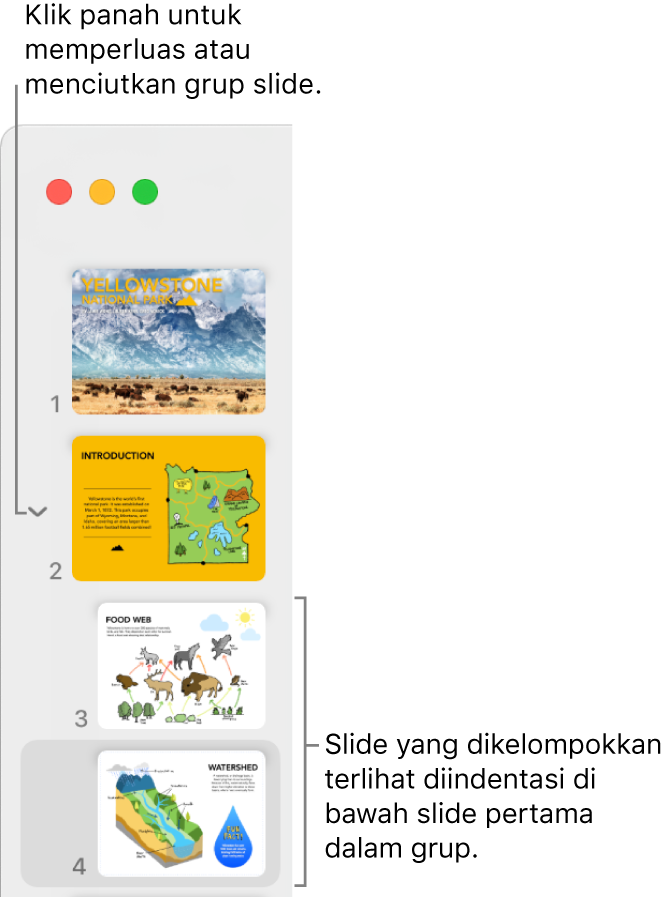
Mengelompokkan slide
Di navigator slide, klik untuk memilih slide atau pilih beberapa slide yang ingin dikelompokkan di bawah slide di atas.
Seret slide ke kanan hingga muncul sebuah garis di sebelah kiri.
Slide dapat diindentasi hingga kedalaman enam level, tetapi Anda hanya dapat mengindentasi satu level di antara slide yang berurutan.
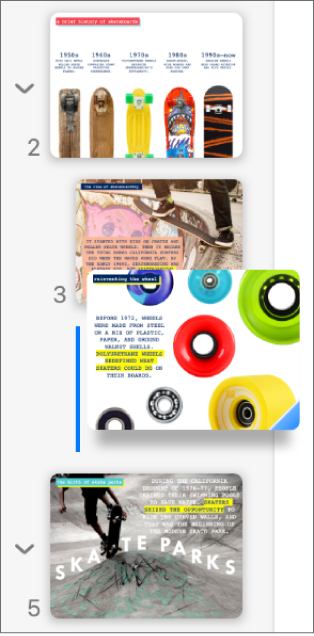
Memisahkan slide
Di navigator slide, klik untuk memilih slide atau pilih beberapa slide, lalu seret ke sebelah kiri hingga slide tidak lagi diindentasi.